今天和大家分享一下win8系统硬盘格式化分区提示“无法操作”错误问题的解决方法,在使用win8系统的过程中经常不知道如何去解决win8系统硬盘格式化分区提示“无法操作”错误的问题,有什么好的办法去解决win8系统硬盘格式化分区提示“无法操作”错误呢?小编教你只需要1、点击进入需要格式化分区的硬盘,在界面 中点击任务栏中上方的“组织——文件夹和搜索选项”; 2、在弹出的文件夹选项窗口中,切换到“查看”标签页,,在下方的高级设置列表中找到并取消勾选“隐藏受保护的操作系统文件”;就可以了。下面小编就给小伙伴们分享一下win8系统硬盘格式化分区提示“无法操作”错误具体的解决方法:
推荐:

1、点击进入需要格式化分区的硬盘,在界面 中点击任务栏中上方的“组织——文件夹和搜索选项”;
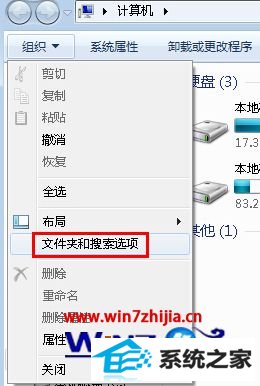
2、在弹出的文件夹选项窗口中,切换到“查看”标签页,,在下方的高级设置列表中找到并取消勾选“隐藏受保护的操作系统文件”;
3、此时系统可能会弹出警告提示窗口,选择是;
4、在无法删除的文件上右键,选择属性,在打开的属性窗口中切换到“安全”标签页,点击下方的高级按钮。
5、在弹出来的高级安全设置界面中,切换到“所有者”标签页,然后点击编辑;
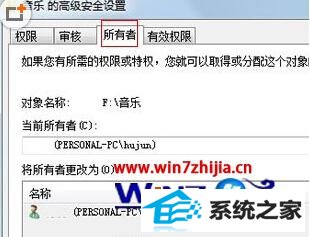
6、看到所有者更改的界面了,直接更改为adminstrators的最高管理员账户就行了。
通过以上的方法就可以解决windows8系统下硬盘格式化分区提示“无法操作”错误的问题了,希望帮助大家解决这个问题。
系统下载推荐
本站发布的系统与软件仅为个人学习测试使用,不得用于任何商业用途,否则后果自负,请支持购买微软正版软件!
Copyright @ 2022 win10 64位系统版权所有